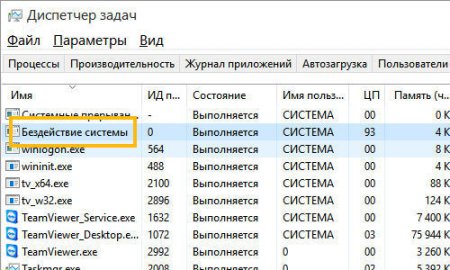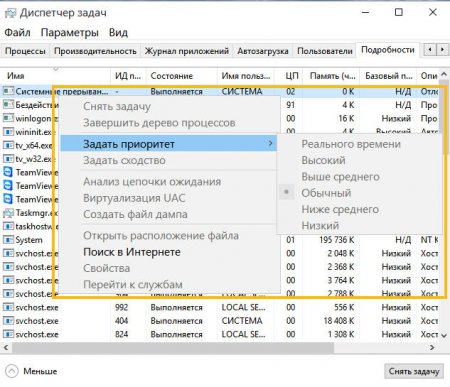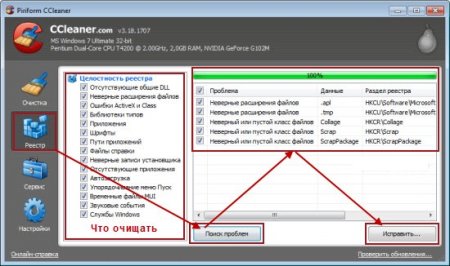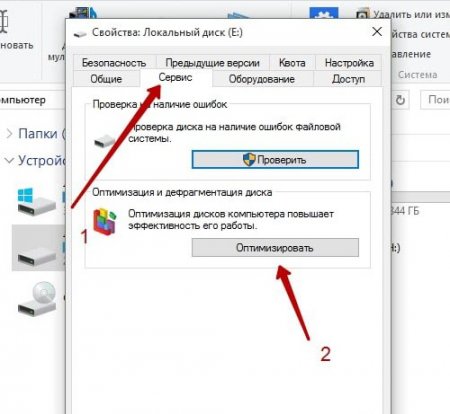Все про процесі System Idle Process ("Бездіяльність системи")
В операційній системі Windows є безліч різних процесів, природно, що абсолютно всі користувач не може знати, тому буде розумно шукати інформацію в Інтернеті. У цій статті ми поговоримо про процес System Idle Process. Розказано про його ролі в системі і про способи взаємодії з ним. В кінці ми розберемо кілька методів, як можна підвищити продуктивність комп'ютера.
Саме тому безліч користувачів біжать на форуми, питаючи у людей, чому System Idle Process вантажить систему так сильно. Насправді все з точністю до навпаки. Саме цей процес показує, на скільки відсотків система не навантажена. А це означає, що якщо показник високий, то і комп'ютер працює краще.
System Idle Process - що це за процес
Як всім відомо, найпростішим способом переглянути запущені процеси - відкрити однойменну вкладку в "Диспетчері завдань". Користувачі це роблять часто, щоб розібратися, який з них навантажує систему. Так, спробувавши ознайомитися з інформацією, що стосується процесу System Idle Process ("Бездіяльність системи"), ви можете здивуватися, що він так сильно навантажує процесор. У штатному режимі роботи комп'ютера показник може досягати близько 90-95 %, що дуже багато.Саме тому безліч користувачів біжать на форуми, питаючи у людей, чому System Idle Process вантажить систему так сильно. Насправді все з точністю до навпаки. Саме цей процес показує, на скільки відсотків система не навантажена. А це означає, що якщо показник високий, то і комп'ютер працює краще.
Як з ним можна взаємодіяти
Даний процес унікальний не тільки у відображенні показника ЦП. На відміну від інших, натиснувши правою кнопкою миші, щоб вибрати дію, вироблене з ним, ви виявите, що переважна частина опцій не активні. Саме так процес відображає не лише рівень навантаженості системи. Все, що ви можете зробити, - це встановити пріоритет його виконання (від якого нічого не зміниться), або здійснити пошук інформації про нього в Мережі.Може бути вірусом?
Деякі можуть подумати спочатку, що це якийсь вірус, адже часто лише вони здатні так сильно навантажувати систему. Але поспішаємо вас запевнити, що процес System Idle Process ніякого відношення не має до вірусних програм. Можете бути спокійними.Як відключити System Idle Process
Коли справа стосується надмірного споживання ресурсів комп'ютера якимось процесом, всі фахівці в першу чергу пропонують відключити його, щоб стабілізувати роботу пристрою. Ось і виходить, що коли System Idle Process вантажить систему, користувачі насамперед думають, як його вимкнути. Але поспішаємо вас засмутити - такої можливості просто немає. Як було сказано раніше, ви можете лише знизити пріоритет і знайти про інформацію в Інтернеті. Та й відключати нічого не треба, адже великий показник - це добре.Як підвищити значення
Ми вже з'ясували, що процес "Бездіяльність системи" показує високий показник ЦП, коли процесор не навантажений, але що робити, якщо цей показник низький? Адже в цьому випадку система сильно завантажена. Зараз про це й буде розказано, точніше, наведено три способи, як можна стабілізувати роботу центрального процесу, знизивши на нього навантаження. Але перш ніж щось робити, рекомендується перевірити комп'ютер на наявність вірусів. Саме вони найчастіше є причиною зниження показника процесу.Спосіб 1: перезапуск комп'ютера
Безумовно, самим простим і оптимальним способом є звичайна перезавантаження операційної системи. Найчастіше користувачі це роблять самостійно, без чиїхось підказок. Якщо ви так не зробили, то на майбутнє знайте, якщо сталася якась проблема з процесом, найпростіше його перезапустити, а для цього достатньо всього-навсього перезапустити комп'ютер.Спосіб 2: чистка реєстру
Якщо цей перезапуск ПК вам не допоміг, а показник процесу System Idle Process досі на низькому рівні, тоді цілком імовірно, що причиною є засмічений системний реєстр. Його слід очистити навіть у тому випадку, якщо проблеми немає, так як це допомагає попередити появу безліч системних помилок. Вручну краще не чистити реєстр, для цього рекомендується використовувати програму CCleaner. А користуватися їй простіше простого. Вам необхідно перейти в розділ "Реєстр", встановити всі відмітки в області "Цілісність реєстру", після чого натиснути "Пошук проблем". Далі залишається лише виділити знайдені проблеми та натиснути "Виправити".Спосіб 3: дефрагментація диска
Також непогано буде провести дефрагментацію диска. Це дія, як і попереднє, рекомендовано робити навіть у відрозі від проблеми з процесами. Тим більше, що для виконання не потрібна установка спеціального програмного забезпечення, необхідний інструмент є в самій операційній системі. Вам необхідно зробити наступне, щоб почати дефрагментацію диска: Відкрити "Провідник". Натиснути правою кнопкою миші по диску. Перейти в "Властивості". Відкрити вкладку "Сервіс". Натиснути кнопку "Оптимізувати". Вибрати потрібний диск і "Оптимізувати". Процес цей тривати досить довго, тому рекомендується починати дефрагментацію перед сном, щоб за ніч він завершився.Висновок
Тепер ви знаєте, що при вигляді високого показника в колонці ЦП навпаки процесу System Idle Process, це зовсім не означає його згубний вплив на комп'ютер, а зовсім навпаки. Але все ж показник може знижуватися, тоді треба вживати заходів. Ви дізналися три способи, що допускається зробити в цьому випадку. Їх має вистачити, щоб усунути проблему.Цікаво по темі

"Метро 2035": проходження гри
Гра "Метро 2035 Exodus" є однією з найбільш очікуваних у наступному році. Вона запропонує багато нововведень у порівнянні з попередніми проектами
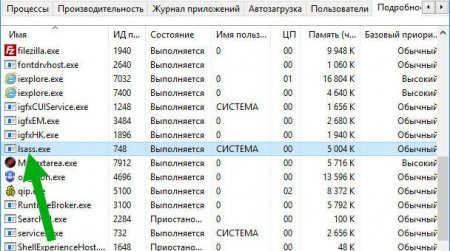
Local Security Authority Process - що це в "Диспетчері завдань"?
В статті мова піде про процесі Local Security Authority Process. Що це, для чого він потрібен, може бути вірусом і як його відключити, щоб знизити
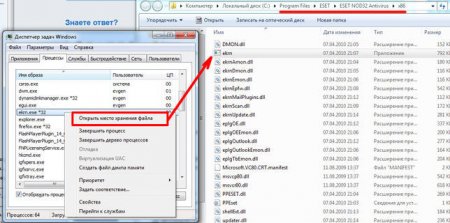
Ekrn.exe - що це за процес і чому він вантажить систему
У цій статті буде розказано про ekrn.exe. Що це за процес, для чого він потрібен, чому може вантажити систему і як це виправити - це ви і дізнаєтесь

Помилка CRITICAL PROCESS DIED: як виправити на Windows 10
Критичні помилки на персональних комп'ютерах зустрічаються часто. В основному вони супроводжуються висновком BSOD. На ньому написана інформація про
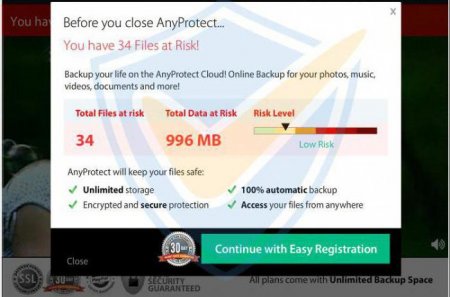
Як видалити Anyprotect цілком і повністю?
Антивірусний захист з часу появи операційних систем Windows стала невід'ємною частиною системи безпеки. І далеко не всі кошти, що позиціонуються як
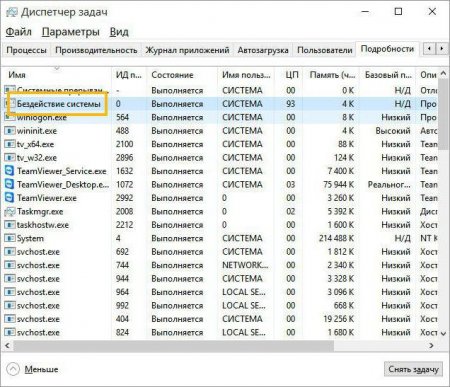
Процес SYSTEM Idle Process вантажить процесор: чи так все погано?
Досить часто користувачі скаржаться на те, що продуктивність комп'ютерної системи істотно знижується із-за того, що якийсь процес «Бездіяльність